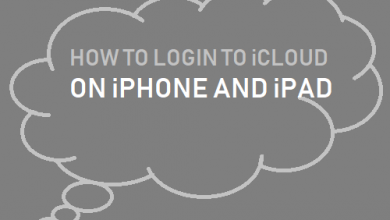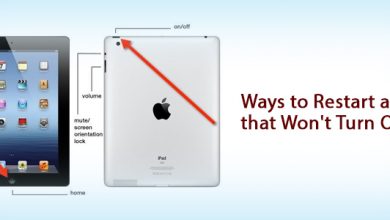Как обрезать/вырезать MP4 без перекодирования
[ad_1]
📱⭐
В: «Есть ли программа, которую я могу использовать, чтобы взять существующий файл .mp4, обрезать время начала и окончания и перезаписать файл без повторного кодирования для сохранения качества?» — Брайс с Adobe Forum
Подобно Брайсу, большинство из вас будет задаваться вопросом, возможно ли вырезать MP4 без перекодирования, особенно когда есть много больших видео MP4, которые нужно обрезать до маленького размера. Как это часто бывает, качество продукции — это то, о чем вы должны больше всего заботиться в процессе резки. Кроме того, вы можете быть ошеломлены таким количеством различных резаков MP4 на современном рынке. Чтобы помочь вам, мы в основном возьмем в качестве примера Joyoshare Video Cutter в этом посте. Он может иметь хорошую производительность при нарезке без перекодирования видео для вывода в высоком качестве.
- Часть 1. Простой в использовании видео-аудио-резак для обрезки видео в формате MP4
- Часть 2. Как вырезать MP4 без перекодирования с помощью Joyoshare Media Cutter
Часть 1. Узнайте, на что способен Joyoshare Media Cutter
Joyoshare Video Cutter — это инструмент, который предоставляет вам комплексное решение для легкой обрезки, обрезки, поворота, обрезки и редактирования видео. Используя его, вы можете либо вырезать MP4 со скоростью до 60 раз быстрее без повторного кодирования, либо редактировать MP4 по своему усмотрению.
Кроме того, Joyoshare Video Cutter также имеет встроенный видеоплеер и редактор. Вы можете удобно просмотреть импортированное видео, чтобы обрезать ненужные разделы, настроить соотношение сторон, добавить водяной знак, применить аудио- или видеоэффект, вставить подходящие субтитры и т. д. Вам также не нужно беспокоиться о его совместимости, поскольку его можно загрузить как для Windows, так и для Windows. Мак.
Причины, по которым стоит выбрать инструмент для резки видео Joyoshare:
Вырезайте и обрезайте видео MP4 в качестве без потерь
С легкостью конвертируйте MP4 в другой видеоформат
Извлечение аудио из MP4 на высокой скорости
Укажите разрешение, битрейт, кодек и т. д. для выходного формата.
Часть 2. Обрежьте MP4 без перекодирования на Joyoshare Media Cutter
-
Шаг 1 Запустите Joyoshare Media Cutter, чтобы добавить видео в формате MP4.
Запустите установленный Joyoshare Media Cutter на своем компьютере. Затем вы можете нажать кнопку «Открыть», чтобы импортировать один файл MP4 из локальной папки. Или быстро перетащите выбранное видео в основной интерфейс программы.
-
Шаг 2 Выберите сегмент видео
Joyoshare Media Cutter автоматически воспроизведет добавленное видео MP4 для предварительного просмотра. Теперь подтвердите точки разреза для начала и конца. Вы можете перемещать желтые ручки самостоятельно или вводить определенные временные интервалы в «Время начала» и «Время окончания». В противном случае вы можете использовать «[» and «]», чтобы вырезать, где находится указатель воспроизведения.
-
Шаг 3 Выберите режим без потерь, чтобы вырезать
Убедившись, какой сегмент вам нужен, вы можете нажать панель «Формат», чтобы выбрать «Высокоскоростной» режим. Это помогает обрезать MP4 без повторного кодирования, и весь процесс выполняется быстро и без потери качества.
-
Шаг 4 Начните резать MP4 в качестве без потерь
Просто нажмите кнопку «Пуск» в правом нижнем углу, чтобы закончить нарезку MP4. Затем вы можете нажать кнопку «Открыть выходную папку», чтобы проверить выходное видео. Не принимайте близко к сердцу. Режим без перекодирования сохранит исходное качество вашего файла MP4 на 100%.
Заключение и предложение
Теперь вам должно быть ясно, насколько просто разрезать MP4 без перекодирования с помощью Joyoshare Media Cutter. На самом деле, за исключением MP4, он также поддерживает другие популярные форматы, такие как M4V, MKV, MOV, AVI, WMV, ASF, SWF, FLV, F4V, видео 4K, HD MPG и т. д. Вам предлагается узнать больше о его ключевые функции позже. Конечно, вы можете узнать больше о бесплатных программах для обрезки MP4, если хотите.
[ad_2]
Заключение
В данной статье мы узнали Как обрезать/вырезать MP4 без перекодирования
.Пожалуйста оцените данную статью и оставьте комментарий ниже, еcли у вас остались вопросы или пожелания.